Кривая частот
Диалоговое окно Кривая
частот позволяет определить или импортировать кривую частот для определения зависимых от частоты величин, для гармонических и случайных колебания линейных динамических исследований. Определите пару X и Y или считайте ее из текстового файла. Значение Y кривой частот является множителем ассоциированной величины. Например, давление 200 ф/кв.дюйм связанное с кривой времени задано, как показано на кривой B. В любой момент времени (t) значение давления, приложенного программой, является заданной величиной давления умноженной на значение Y кривой A во время (t). Можно определить до 5000 точек.
|
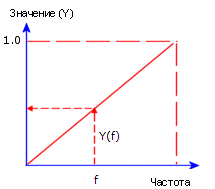
|
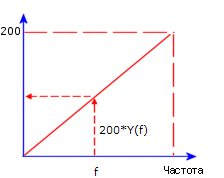
|
|
Кривая A - Кривая частот
|
Кривая B - Фактическая нагрузка или возбуждение основания
|
Чтобы определить кривую частот:
-
В PropertyManager нагрузки или возбуждения основания в гармоническом или исследовании случайных колебаний, в списке Изменения частоты выполните одно из следующих действий:
- или -
-
-
НажмитеИзменить.
Откроется диалоговое окно Кривая частот .
-
В окне Сведения о кривой введите имя кривой.
-
Установите Единицы измерения для столбца X (рад/сек или Гц). Значения Y являются безразмерными множителями для величин, заданных в PropertyManager (Менеджере свойств): для ассоциированных нагрузки или возбуждения основания.
-
Отредактируйте данные кривой, как необходимо. Чтобы получить кривую из внешнего файла, нажмите Получить кривую.
Откроется диалоговое окно Кривые функций.
 В столбцах X-Y отображаются значения по умолчанию в соответствии с выбранной формой. При необходимости значения в ячейках можно редактировать. Чтобы добавить строку, дважды нажмите любую ячейку столбца Точки. Чтобы удалить выбранные строки, нажмите правой кнопкой мыши выбранные элементы и выберите Удалить.
В столбцах X-Y отображаются значения по умолчанию в соответствии с выбранной формой. При необходимости значения в ячейках можно редактировать. Чтобы добавить строку, дважды нажмите любую ячейку столбца Точки. Чтобы удалить выбранные строки, нажмите правой кнопкой мыши выбранные элементы и выберите Удалить.
-
Чтобы сохранить кривую для последующего использования, нажмите Сохранить кривую, задайте имя и папку назначения для файла кривой и нажмите Сохранить.
Программа добавляет к имени файла расширение .cwcur. Определенная кривая может использоваться в других документах.
-
Нажмите OK.
Вы вернетесь к PropertyManager (Менеджеру свойств) нагрузки/ограничения.
-
Чтобы просмотреть фактические значения заданных нагрузки/ограничения, в списке Вариация со временем нажмите Вид.
-
Закройте окно графика.
Чтобы использовать кривую частот из существующей библиотеки:
-
В PropertyManager (Менеджере свойств) нагрузки или ограничения переходного термического или нелинейного исследования, в списке Изменения частоты нажмите Кривая, затем нажмите Редактировать.
-
В диалоговом окне Кривая частот нажмите Получить кривую.
Откроется диалоговое окно Кривые функций.
-
Выберите в библиотеке необходимый файл кривой (*.cwcur). Существующие файлы данных кривых отобразятся в списке Кривая частот.
-
В окне Библиотека кривых выберите необходимую Кривую частот.
Данные кривой появятся в диалоговом окне.
-
Если необходимо, измените данные кривой, затем нажмите OK.
Произойдет возврат в диалоговое окно Кривая частот.
-
Нажмите OK.
Вы вернетесь в PropertyManager (Менеджер свойств).